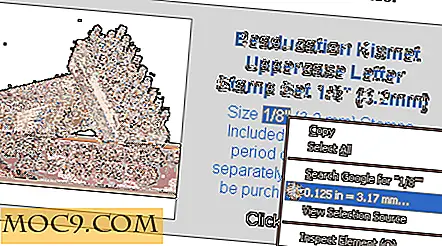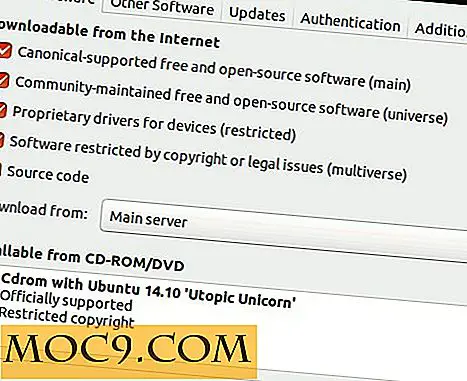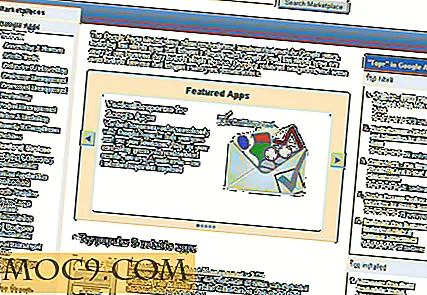अपने मैक पर क्विकटाइम का उपयोग कर वीडियो कैसे घुमाएं
आपके मैक पर कुछ वीडियो हो सकते हैं जो उचित रूप से उन्मुख नहीं हैं, और इस प्रकार आप उन्हें सही तरीके से देख सकते हैं, यदि आप सही अभिविन्यास में थे। यह कई कारणों से हो सकता है: हो सकता है कि आपके पास वीडियो शूट करने के लिए उपयोग की जाने वाली डिवाइस पर उचित सेटिंग्स न हों, या हो सकता है कि वीडियो वीडियो संपादक का उपयोग करके इसे संसाधित करने के बाद वीडियो ने इसका सही अभिविन्यास खो दिया हो।
कारणों के बावजूद, आपके पास तीसरे पक्ष के ऐप्स की आवश्यकता के बिना वीडियो घुमाने का कोई तरीका है। अंतर्निहित क्विकटाइम ऐप वीडियो के अभिविन्यास को सही करने में आपकी सहायता के लिए पर्याप्त है। इस तरह आप आसानी से देखने के लिए अपने वीडियो उचित उचित अभिविन्यास में होगा।
यहां बताया गया है कि आप यह कैसे कर सकते हैं।
क्विकटाइम का उपयोग कर एक वीडियो घूर्णन
याद रखें, आप अंतर्निहित क्विकटाइम ऐप का उपयोग करने जा रहे हैं, इसलिए किसी भी उपकरण या सॉफ्टवेयर के लिए कोई डाउनलोड लिंक नहीं है।
1. उस फ़ोल्डर को खोलें जहां आप जिस वीडियो को घूमना चाहते हैं वह स्थित है। वीडियो फ़ाइल पर राइट-क्लिक करें और क्विकटाइम में वीडियो लॉन्च करने के लिए "ओपन विथ" के बाद "क्विकटाइम प्लेयर" चुनें।

2. जब चयनित वीडियो क्विकटाइम में लॉन्च होता है, तो "संपादित करें" मेनू पर क्लिक करें, और आपको अपने वीडियो के लिए कई घूर्णन विकल्प देखना चाहिए। विकल्प आत्म-व्याख्यात्मक हैं, और आप अपने वीडियो को घुमाने के लिए उन पर क्लिक कर सकते हैं।

यदि आप अपने वीडियो को एक निश्चित तरीके से घुमाने की इच्छा रखते हैं, तो आप इन विकल्पों का कई बार उपयोग कर सकते हैं। उदाहरण के लिए, आप दो बार "घुमाएं बाएं" का उपयोग कर सकते हैं और आपका वीडियो दो बार घुमाया जाएगा, और इसी तरह।
3. जब आप वीडियो को घूर्णन करते हैं, और आपको लगता है कि यह अब अच्छा है और इसे सहेजना चाहते हैं, तो बस "फ़ाइल" मेनू पर क्लिक करें, "निर्यात करें" का चयन करें और फिर अपनी वीडियो के लिए इच्छित गुणवत्ता चुनें। यहां से चुनने के लिए आपके पास कई गुणवत्ता विकल्प हैं।

मैंने अपने घुमावदार वीडियो के लिए "1080p" रिज़ॉल्यूशन चुना है, लेकिन आप अपनी जरूरतों को पूरा करने के लिए स्वतंत्र हैं।
4. स्क्रीन पर आने पर, आपको उस स्थान का चयन करने की आवश्यकता है जहां आप अपना घुमावदार वीडियो सहेजना चाहते हैं। बस किसी भी फ़ोल्डर का चयन करें, वीडियो को एक नाम दें, और "सहेजें" पर क्लिक करें।

5. यदि आपका वीडियो काफी बड़ा है, तो क्विकटाइम को संसाधित करने में कुछ समय लगेगा, और आपको अपनी स्क्रीन पर निम्नलिखित देखना चाहिए। यह सबकुछ स्वयं ही करेगा, और आपकी तरफ से कोई कार्रवाई की आवश्यकता नहीं है। बस प्रतीक्षा करें और वीडियो को संसाधित करने दें।

जब यह वीडियो को संसाधित किया जाता है, तो यह स्वचालित रूप से इसे आपके चुने हुए स्थान पर सहेज लेगा।
अब आप उस फ़ोल्डर को खोल सकते हैं जहां आपने घुमावदार वीडियो सहेजा है और यह देखने के लिए जांचें कि यह सही अभिविन्यास में है या नहीं। यदि यह है, तो आप सब तैयार हैं। यदि ऐसा नहीं है, तो उपरोक्त चरणों का फिर से पालन करें और इसे फिर से घुमाएं जब तक यह सही अभिविन्यास में न हो।
निष्कर्ष
कई बार ऐसा होता है कि आपके पास एक वीडियो फ़ाइल है जो सही अभिविन्यास में नहीं है। उपरोक्त मार्गदर्शिका आपको उन वीडियो को ठीक करने में सहायता करती है।